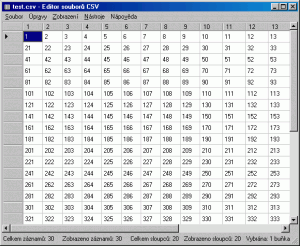Editor souborů CSV 1.4.0.0
Pro hodnocení programu se prosím nejprve přihlaste
- Staženo
- 6 134 ×
Editor souborů CSV slouží k zobrazení a úpravě textových souborů s hodnotami oddělenými čárkou (CSV - comma separated values). Jako oddělovač akceptuje kromě čárky také středník a tabulátor (TSV - tabulator separated values). Jednotlivé hodnoty mohou být uzavřeny v uvozovkách. Pokud nejsou hodnoty v uvozovkách, mezery před a za oddělovačem jsou akceptovány jako součást hodnot (v souladu s RFC 4180). Toto lze v případě potřeby změnit v nastavení. Detekce oddělovače a uzavření hodnot do uvozovek probíhá automaticky.
V případě potřeby lze automatickou detekci vypnout a to jak pouze pro konkrétní dokument pomocí příkazů v hlavní nabídce "Zobrazení", tak globálně v nastavení programu. Dále je možné nastavit kódování souboru a to také jak pro konkrétní soubor nebo pro všechny otevírané dokumenty. Jako výchozí je nastaveno kódování CP 1250 (běžné kódování používané operačním systémem Windows ve střední Evropě). Další možnosti jsou: ISO 8859-2 (kódování používané například operačními systémy Unix a Linux ve střední Evropě) a UTF-8 (v současnosti už standard se snahou pokrýt co největší množství jazyků).
Obsah prvního řádku lze zobrazit do záhlaví. K dispozici je opět automatická detekce nebo ruční volba. V případě, že první řádek neobsahuje všechny hodnoty, nebude při automatické detekci jeho obsah zobrazen do záhlaví. Klepnutím na záhlaví libovolného sloupce je možné záznamy v tabulce seřadit (vzestupně i sestupně) podle řetězcových hodnot v daném sloupci.
V případě potřeby lze v nastavení povolit změnu pořadí sloupců. Změnu je pak možné provést jednoduše přetažením sloupce myší na požadovanou pozici. Změna pořadí sloupců se ale týká pouze zobrazení a při ukládání souboru se neprojeví.
Při ukládání souboru prostřednictvím příkazu "Uložit jako", lze zvolit, které záznamy se mají do nového souboru uložit. To je výhodné například při nastaveném filtru, řazení podle některého ze sloupců nebo skrytí některých sloupců. Při zvolení uložení zobrazených záznamů včetně jejich pořadí, bude nový soubor obsahovat záznamy v takovém pořadí a jen ty, které jsou aktuálně zobrazeny v hlavním okně aplikace. Dále pak je možné zvolit uzavírání všech hodnot do uvozovek. Pokud ale hodnota obsahuje oddělovač, uvozovky nebo konec řádku, do uvozovek uzavřena vždy. Tuto volbu tedy není nutné používat, pokud k tomu není vážný důvod. Každopádně tak i tak bude výsledný uložený soubor CSV odpovídat doporučení RFC 4180.
Celou tabulku nebo zobrazené záznamy lze také exportovat do formátu HTML 4.01 Strict nebo XHTML 1.0 Strict příslušným příkazem hlavní nabídky "Soubor". V rámci exportu je možné nastavit nahrazování mezer nedělitelnými mezerami, což je výhodné v případě, kdy je nežádoucí zalamování textu uvnitř buněk. Možnost vkládání nedělitelných mezer do prázdných buněk nemá v případě exportu do výše uvedených formátů význam, nicméně, pokud by bylo exportovanou tabulku potřeba použít například v dokumentu HTML 4.01 Transitional, je vhodné tuto volbu použít. V opačném případě nebude v prohlížeči kolem prázdné buňky zobrazen rámeček.
Úpravy. Pokud je buňka v režimu editace, s textem, který obsahuje, lze pracovat podobně jako v běžném textovém poli. Rovněž kontextová nabídka, týkající se editované buňky, je známá z běžného textového pole. Aplikace umožňuje také práci s více buňkami:
- Příkazem "Kopírovat výběr" (Ctrl + C) je možné zkopírovat obsah vybraných buněk do schránky systému Windows. Při vložení obsahu schránky do textového editoru, bude vložen obsah jednotlivých vybraných buněk jako text oddělený tabulátorem. V případě vložení obsahu schránky například do editoru Microsoft Word, bude vložena tabulka s vybranými buňkami.
- Příkazem "Vložit do výběru" (Ctrl + V) lze vložit obsah schránky do většího množství buněk. Podmínkou je, aby text ve schránce byl ve formátu CSV nebo TSV, tedy, aby šlo o hodnoty oddělené čárkou, středníkem nebo tabulátorem. Tuto funkci je rovněž možno použít například při duplikování záznamů a sloupců. K připojení obsahu schránky ke stávající tabulce stačí označit příslušné buňky nového řádku (nejnižšího zobrazeného řádku v okně aplikace, který není součástí otevřeného souboru) a poté použít příkaz "Vložit do výběru". Potřebné řádky budou doplněny.
Stavový řádek zobrazuje celkový počet záznamů (řádků), počet aktuálně zobrazených záznamů, celkový počet sloupců, počet aktuálně zobrazených sloupců, počet vybraných buněk (případně i řádků, jsou-li vybrány celé) a volitelnou hodnotu. Počet aktuálně zobrazených záznamů se může lišit od celkového počtu v případě, že je aktivní filtr. Podobně se může lišit počet zobrazených sloupců od jejich celkového počtu, v případě, že jsou některé z nich skryté. Jako volitelnou hodnotu (poslední položku stavového řádku) je možné vybrat si prostřednictvím kontextové nabídky z následujících možností: aritmetický průměr (akceptuje pouze ty buňky z výběru, které obsahují číslo), počet hodnot (udává počet neprázdných buněk výběru), počet čísel, maximální hodnotu (z vybraných čísel), minimální hodnotu a součet (čísel ve výběru).
Filtr slouží k výběru záznamů, odpovídajících nastaveným podmínkám. Jednotlivé podmínky lze přidávat pomocí tlačítka "Přidat podmínku". Již přidané podmínky lze zrušit nastavením první (prázdné) volby v nabídce pro výběr sloupce. Po nastavení filtru je filtr aktivní i po zavření dialogového okna filtru až do jeho zrušení klávesou F6 nebo odpovídajícím příkazem hlavní nabídky.
Vyhledávání umožňuje kromě běžných způsobů, také označení buněk, odpovídajících vyhledávací podmínce, a to jak označení pouze konkrétních buněk v rámci jednoho hledání, tak i přidání k již existujícímu výběru. Vyhledávat je možné dopředu (od aktuálně vybrané buňky), dozadu nebo lze prohledat celou tabulku nezávisle na výběru. Pokud jde o rozsah, lze prohledávat kromě celé tabulky také pouze výběr.
V případě potřeby vrátit všechny změny od posledního uložení, je možný návrat k předchozí uložené verzi souboru pomocí příkazu "Obnovit" v nabídce "Soubor".
Kontextová nabídka hlavního formuláře umožňuje provádět některé operace přímo s konkrétními buňkami, řádky nebo sloupci, aniž by tyto musely být vybrány.
Nástroje:
- Analýza vybraných buněk umožňuje zjistit, kolikrát se jednotlivé hodnoty vyskytují ve výběru včetně procentuálního vyjádření jejich četnosti.
- Kopírovat výběr jako... - Tento nástroj vloží do schránky systému Windows obsah vybraných buněk, zformátovaný nastaveným způsobem. Možné způsoby formátování jsou: CSV (jako oddělovač je možné zvolit jak čárku, tak i středník), TSV, HTML a XHTML (XHTML se v tomto konkrétním případě liší od HTML pouze v tom, že případné konce řádků uvnitř buněk jsou reprezentovány jiným tagem pro zalomení řádku). V případě kopírování tabulky ve formátu HTML (resp. XHTML) lze kromě nahrazování mezer nedělitelnými mezerami také nastavit vkládání nedělitelné mezery do prázdných buněk, což je vhodné například při použití v dokumentu HTML 4.01 Transitional, kdy internetový prohlížeč kolem prázdné buňky nevykreslí žádný rámeček.
- Vyplnit vybrané buňky - Pokud je třeba očíslovat nebo vyplnit buňky náhodnými čísly nebo řetězci, lze použít tento nástroj. Číslování vyplní každou z vybraných buněk jedinečným číslem, podle nastavení počítadla. Číslování lze provádět vzestupně, sestupně nebo náhodně. Při nastavení vyplnění náhodnými čísly, budou vybrané buňky vyplněny čísly z nastaveného intervalu a s nastaveným počtem desetinných míst. K vyplnění náhodnými řetězci je třeba nastavit množinu znaků. Je možné použít přednastavené množiny nebo zadat vlastní množinu v textovém poli "Znaky navíc".
- Odstranit diakritiku - Ve vybraných buňkách odstraní z textu diakritiku.
- Odstranit nadbytečné mezery - Ve vybraných buňkách odstraní z textu mezery na začátku a na konci textu. V případě, že se uvnitř textu nachází více mezer pohromadě, nahradí tyto mezery pouze jednou mezerou.
- Malá písmena - Změní všechna velká písmena ve vybraných buňkách na malá.
- Velká písmena - Změní všechna malá písmena ve vybraných buňkách na velká.
- První písmeno velké - V případě, že se na začátku textu ve vybraných buňkách vyskytuje malé písmeno, změní jej na velké. Ignoruje případné počáteční mezery.
- První písmena vět velká - Ve vybraných buňkách změní všechna případná malá první písmena vět na velká. Jednotlivé věty rozpoznává podle tečky.
- První písmena slov velká - Ve vybraných buňkách změní všechna malá první písmena slov na velká.
- Označit chybná ISBN - Projde vybrané buňky a odznačí všechny, v nichž najde platné ISBN (International Standard Book Number). Neprovádí kontrolu počtu číslic ve skupinách, sloužících k identifikaci vydavatele a knihy u příslušného vydavatele (tedy druhé a třetí resp. třetí a čtvrté skupiny). Za platné ISBN považuje řetězec 10 resp. 13 číslic jdoucích po sobě, rozdělených případně do čtyřech resp. pěti skupin, před nímž může být uveden identifikátor ISBN. Vážený součet číslic musí být dělitelný jedenácti resp. deseti podle příslušné specifikace ISBN.
- Označit chybná ISSN - Projde vybrané buňky a odznačí všechny, v nichž najde platné ISSN (International Standard Serial Number). Za platné ISSN je považován řetězec 8 číslic jdoucích po sobě, rozdělených případně do dvou skupin po čtyřech, před nímž může být uveden identifikátor ISSN. Vážený součet číslic musí být dělitelný jedenácti podle specifikace ISSN.
- Práce s rodnými čísly - Tento nástroj projde všechny vybrané buňky a zjistí v kolika z nich se vyskytují rodná čísla, kolik z těchto rodných čísel je platných, kolik z nich je neplatných a u kolika z nich nelze zjistit jejich platnost či neplatnost. Umožňuje také nalezená rodná čísla nahradit datem narození případně pohlavím. V případě, že se tyto informace z rodných čísel nepodaří zjistit, nahrazení nebude provedeno.
-
Licence
-
Verze programu
1.4.0.0
-
Poslední aktualizace od vývojáře
19. 1. 2011
-
Počet stažení za měsíc
2 ×
-
Velikost
264 kB
-
Web programu
-
Potřeba instalace:
Ano
-
Web autora
-
Operační systémy
- Windows 98,
- Windows XP,
- Windows 2000,
- Windows Me,
- Windows Server 2003,
- Windows Vista,
- Windows Server 2008,
- Windows 7
-
Systémové požadavky
.NET Framework verze 2.0 nebo vyšší
-
Podporované jazyky
- Čeština
Aktualizace programu 19. 1. 2011 Antivirová kontrola 10. 3. 2024 2:46
Sdílet program
Podobné programy
TIP: Stahují se vám programy pomalu? Změřte si rychlost svého internetového připojení.
Nejstahovanější
| 1. | Adobe Acrobat Reader DC | 1 228 × |
| 2. | VLC media player | 1 004 × |
| 3. | AnyDesk | 753 × |
| 4. | Total Commander | 733 × |
| 5. | Pošta a kancelář | 658 × |
| 6. | Google Chrome | 630 × |
| 7. | CCleaner | 625 × |
| 8. | WinRAR | 601 × |
| 9. | DAEMON Tools Lite | 587 × |
| 10. | Asoftis IP Changer | 527 × |
| 11. | TeamViewer | 506 × |
| 12. | LibreOffice | 467 × |
| 13. | Seznam Prohlížeč | 446 × |
| 14. | aTube Catcher | 398 × |
| 15. | Windows Movie Maker | 397 × |
| 16. | Picasa | 387 × |
| 17. | 7-Zip | 349 × |
| 18. | IrfanView | 311 × |
| 19. | uTorrent Portable | 281 × |
| 20. | Firefox | 276 × |
| 1. | Burnout Paradise The Ultimate Box | 5 581 × |
| 2. | Adobe Acrobat Reader DC | 4 937 × |
| 3. | AnyDesk | 4 488 × |
| 4. | VLC media player | 4 253 × |
| 5. | Total Commander | 3 046 × |
| 6. | Pošta a kancelář | 2 868 × |
| 7. | DAEMON Tools Lite | 2 485 × |
| 8. | CCleaner | 2 434 × |
| 9. | WinRAR | 2 395 × |
| 10. | Google Chrome | 2 374 × |
| 11. | Asoftis IP Changer | 2 255 × |
| 12. | aTube Catcher | 1 997 × |
| 13. | LibreOffice | 1 956 × |
| 14. | Seznam Prohlížeč | 1 877 × |
| 15. | TeamViewer | 1 650 × |
| 16. | Windows Movie Maker | 1 587 × |
| 17. | Picasa | 1 457 × |
| 18. | 7-Zip | 1 330 × |
| 19. | IrfanView | 1 291 × |
| 20. | Firefox | 1 265 × |
| 1. | Adobe Acrobat Reader DC | 62 723 × |
| 2. | VLC media player | 58 932 × |
| 3. | AnyDesk | 53 422 × |
| 4. | Total Commander | 39 959 × |
| 5. | Google Chrome | 39 287 × |
| 6. | WinRAR | 37 740 × |
| 7. | CCleaner | 34 834 × |
| 8. | DAEMON Tools Lite | 29 514 × |
| 9. | Pošta a kancelář | 27 895 × |
| 10. | LibreOffice | 27 855 × |
| 11. | Seznam Prohlížeč | 27 576 × |
| 12. | Asoftis IP Changer | 24 214 × |
| 13. | TeamViewer | 22 964 × |
| 14. | Windows Movie Maker | 22 199 × |
| 15. | aTube Catcher | 20 199 × |
| 16. | 7-Zip | 19 766 × |
| 17. | uTorrent Portable | 19 294 × |
| 18. | Picasa | 18 503 × |
| 19. | Firefox | 15 166 × |
| 20. | Driver Booster | 13 642 × |